¿Cómo conectar un televisor a Internet?
No hace mucho, conecté una consola de juegos de 16 bits a mi televisor (en lugar de una antena normal), no sabía qué es Internet y ni siquiera podía pensar que en 10 años necesitaría conectar Internet al televisor. Además, no necesariamente por cable, porque ahora la mayoría de los televisores ya tienen Wi-Fi incorporado. Sí, la tecnología está evolucionando muy rápidamente. Ahora, un televisor con Smart TV puede incluso reemplazar una computadora hasta cierto punto.
Noté que muchos usuarios, después de comprar un televisor moderno, se preguntan inmediatamente la cuestión de conectarse a Internet. Es cierto que no todo el mundo tiene éxito. Por qué, te lo diré en este artículo. También consideraremos las principales formas en que puede conectar Internet a su televisor. Daré una respuesta a una pregunta muy popular: "qué hacer si no hay Smart TV en el televisor". Pero desea que pueda ver YouTube, videos a través de Internet, instalar algunas aplicaciones, usar un navegador, etc. Y también intentaremos averiguar qué oportunidades brinda la función Smart TV después de que el televisor tenga acceso a Internet. ...
Si no me equivoco, el primer televisor con Smart TV y, en consecuencia, con la capacidad de conectarse a la World Wide Web, lo obtuve en 2013. Era LG, todavía con el sistema antiguo. Ahora LG tiene su propio sistema operativo en todos los televisores, se llama webOS. Compré un televisor Philips hace unos años. Ya tiene instalado un sistema Android TV, Wi-Fi incorporado y una entrada LAN. Los televisores Samsung tienen su propio sistema de Smart TV. No tenía una televisión así. No soy un gran especialista en Smart TV, pero parece que los televisores LG con webOS son los mejores del mercado en este momento. En cuanto a comodidad, velocidad, funcionalidad, etc. Pero esto no es seguro 🙂 Sí, y hoy no se trata de eso.
¿Qué tipo de televisor puedo conectar a Internet?
Internet solo se puede conectar a un televisor con Smart TV . Aquí todo es claro y lógico. Si tiene un televisor sin Smart TV, entonces Internet no es necesario en absoluto. Dado que no existen aplicaciones con las que puedas ver videos, abrir sitios, etc.
Hay modelos de TV sin Smart TV, pero con entrada LAN. Debajo del cable de red. Y parece que puede conectar Internet a un televisor a través de un cable desde un enrutador, pero por qué, si no tiene funciones inteligentes. En estos modelos, el puerto LAN se usa realmente para conectarse al enrutador. Pero no para acceder a Internet, sino para ver fotos, videos y escuchar música desde dispositivos en la red local usando tecnología DLNA.
Puede leer más sobre esto en el artículo: Por qué un conector LAN en un televisor (LG, Samsung, Sony).
¿Hay soporte para Smart TV?
Si usted mismo ha elegido y comprado un televisor, debe saber si tiene Smart TV o no. Si no lo sabe, puede mirar el cuadro, todas las características principales generalmente se indican allí.
Si no está escrito en la caja, o no lo está, preste atención al control remoto. Debe haber un botón para llamar al menú de Smart TV. Por lo general, está firmado así. En los televisores Philips, por ejemplo, este botón tiene un icono de casa dibujado. En Samsung: un botón con un diamante multicolor.
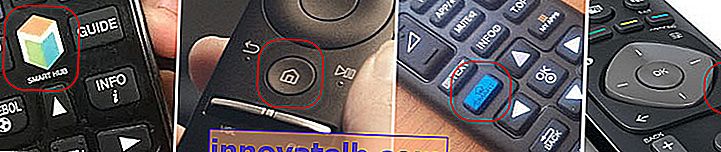
Si aún no puede saber si tiene un Smart TV o no, consulte sus características en el sitio web oficial o en una tienda en línea (preferiblemente una popular). Simplemente escriba en la barra de búsqueda Yandex o Google el modelo de su televisor. Por ejemplo: LG 32LN575U.
Abrimos el sitio web oficial o algún otro recurso popular.
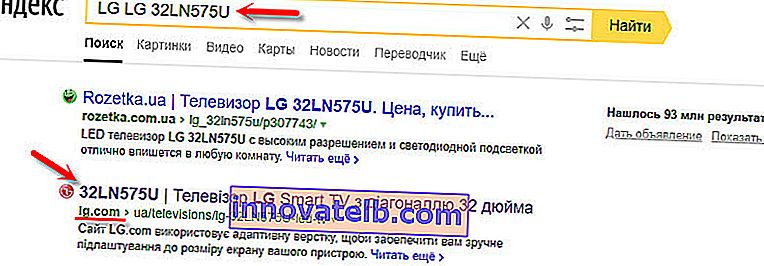
Miramos las características:
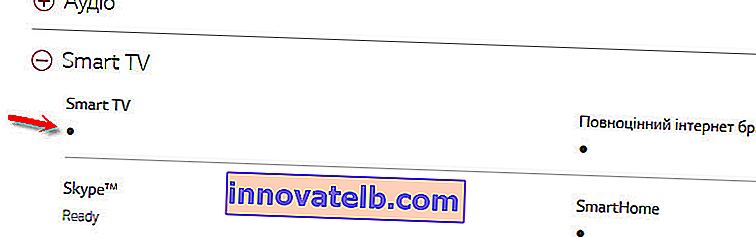
Por lo tanto, puede verificar absolutamente cualquier televisor: Samsung, Sony, LG, Philips, Panasonic, etc. Si tiene un televisor con Smart TV, definitivamente puede conectarse a Internet. Solo necesita elegir un método de conexión: Wi-Fi o LAN.
¿Y si no hay Smart TV?
Muy a menudo me encuentro con preguntas relacionadas con la conexión de televisores a Internet que no tienen Smart TV. ¿Es posible usar Internet de alguna manera en tales modelos? No, no puedes. Ya escribí arriba por qué.
Pero hay una solución: el decodificador de Smart TV. Este es un dispositivo pequeño que se conecta a un televisor a través de un cable HDMI y simplemente muestra una imagen en él. La caja en sí se ejecuta en Android. En pocas palabras, su televisor se convierte en una tableta tan grande. Como regla general, los fabricantes de decodificadores de Smart TV desarrollan una interfaz de control fácil de usar y optimizan Android específicamente para la pantalla grande.

Hay muchas consolas de este tipo a la venta ahora. Pequeños y grandes, potentes y no tanto, con y sin soporte 4k. Sus precios no son elevados. El más popular es Xiaomi Mi Box 3 (con soporte 4K). Un dispositivo realmente genial. Quizás sea mejor por el mismo dinero comprar un televisor con una diagonal más grande, pero sin Smart TV y comprar por separado un decodificador que comprar un televisor con función Smart. Sí, puede que no sea tan conveniente de usar, pero lo más probable es que este decodificador funcione de manera más estable y más rápida que el Smart TV integrado. Al menos Android TV en mi Philips es muy lento, tiene errores y se congela.
También hay MAG 410, Dune HD Neo 4K, OzoneHD y otros. La elección es muy amplia. Compramos un decodificador, lo conectamos a un televisor y conectamos Internet al propio decodificador inteligente a través de Wi-Fi o mediante un cable de red. Dado que es Android, no debería haber ningún problema.
Si el televisor es con Smart TV, entonces conectamos Internet directamente a través de Wi-Fi o cable.
Con una conexión a Internet a través de un cable, todo está más o menos claro. Necesitamos un cable de red normal (par trenzado), que puede comprar, o hacer sus propias manos según mis instrucciones: cómo comprimir un cable de par trenzado en RJ-45.
Luego, conectamos un extremo del cable a un enrutador o módem, y el otro extremo al puerto LAN (Red) del televisor.

Si su enrutador está configurado y distribuye Internet a otros dispositivos, entonces Internet debería funcionar en el televisor automáticamente. Puede abrir la sección "Red" en la configuración, o algo así y verificar el estado de la conexión. Si no funciona automáticamente, debe seleccionar una conexión por cable (red por cable) en la configuración. Ya depende del fabricante del televisor y del sistema Smart TV instalado en él.
Ya he escrito varias instrucciones sobre este tema:
- ¿Cómo conectar LG TV a Internet mediante cable (LAN)?
- Cómo conectar su televisor Philips a Internet mediante un cable de red (LAN), mediante un enrutador
- Conexión de Samsung Smart TV a Internet mediante un cable de red
Allí se muestra todo con gran detalle.
¿Qué pasa si no hay un enrutador / módem, sino solo un cable del proveedor? Si su ISP utiliza el tipo de conexión "IP dinámica" (DHCP) o "IP estática", puede conectar un cable de Internet directamente a su televisor. Todo debería funcionar. Si la conexión es a través de "IP estática", en las propiedades de conexión del televisor debe registrar manualmente las direcciones proporcionadas por el proveedor de Internet.
Si la conexión es con un nombre de usuario y contraseña (PPPoE, L2TP, PPTP), entonces puede conectarse a Internet solo a través de un enrutador. Esta conexión no se puede configurar en el televisor.
Conexión wifi
Nada complicado tampoco. Simplemente hay televisores sin Wi-Fi. Cuando no hay un módulo incorporado, pero puede conectar un adaptador USB externo. No ordinario, como para una computadora estacionaria, sino propietaria. Del mismo fabricante que el televisor.
Puede ir inmediatamente a la configuración e intentar conectar el televisor a través de Wi-Fi. Allí solo necesita seleccionar su red inalámbrica de la lista e ingresar la contraseña. A continuación, se muestra un televisor Philips con Android TV.
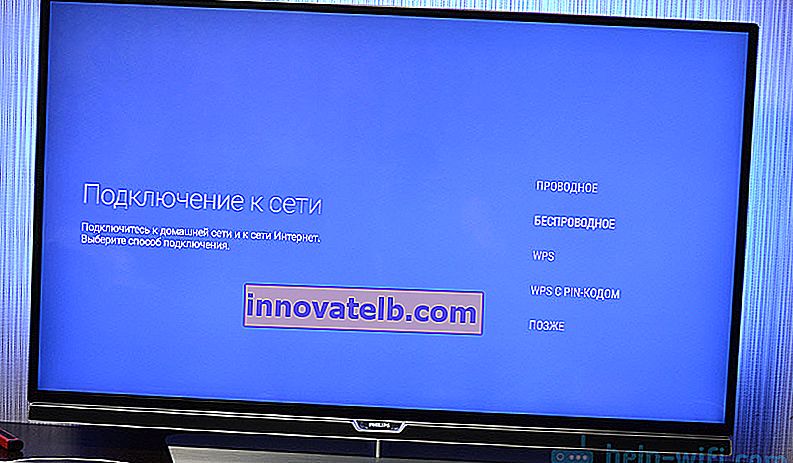
Si no encuentra la configuración de la red inalámbrica allí, o aparece un error como "Verifique el cable de red o el dongle de Wi-Fi para conectarse a la red", significa que su televisor no tiene un receptor de Wi-Fi incorporado. Debe conectarse a Internet a través de un cable o buscar y comprar un adaptador USB de marca. Que es adecuado específicamente para su modelo. Hay otra opción, sobre la que escribí aquí: cómo conectar un televisor sin Wi-Fi a Internet a través de Wi-Fi.
Mejor, por supuesto, encontrar las especificaciones de su televisor en el sitio web oficial del fabricante y ver si tiene Wi-Fi, o si admite adaptadores externos (y cuáles). Puede seguir las instrucciones al principio del artículo (donde vimos la disponibilidad de la función Smart TV).
Instrucciones relacionadas:
- ¿Cómo conectar LG Smart TV a Internet a través de Wi-Fi a través de un enrutador?
- ¿Cómo conectarse a Internet a través de Wi-Fi Philips TV en Android TV? (para televisores Sonу también es adecuado).
En los nuevos televisores LG con webOS, se puede conectar Wi-Fi en la configuración, en la sección "Red".
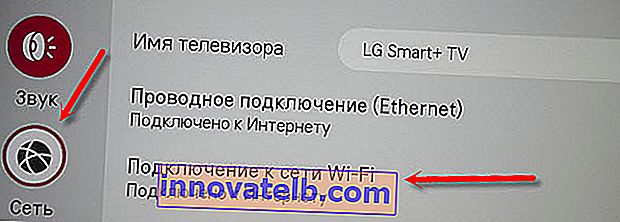
En otros televisores, incluido Samsung, la configuración se ve casi igual. Todo está en ruso o en ucraniano; no es difícil entenderlo.
conclusiones
Conectar su televisor a Internet no es más difícil que conectar el mismo teléfono inteligente o tableta. Al igual que con otros dispositivos, a menudo aparecen varios problemas y errores. Por ejemplo, el televisor no ve la red inalámbrica deseada, aparece un error al conectarse, se desconecta de la red o no quiere conectarse automáticamente después de encenderlo. Si se enfrenta a algo como esto, escriba los comentarios.
¿Qué hacer en el televisor después de conectarse a Internet? Puede ver videos u otro contenido a través de aplicaciones preinstaladas por el fabricante. Instale otras aplicaciones y juegos de la tienda de aplicaciones (cada sistema de Smart TV tiene el suyo) o abra sitios web a través del navegador integrado en el televisor. En Android TV se llama "Internet".